Effective Solutions To Prevent SD Card Keeps Deleting Files By Itself
Ringkasan: Konten di bawah ini akan menunjukkan beberapa solusi efektif untuk mencegah kartu SD menghapus data dengan sendirinya pada Windows dan memulihkan data yang dihapus dengan bantuan alat pemulihan data terbaik-Perangkat Lunak Pemulihan Data Bitwar!
Daftar isi
Masalah Kartu SD: Terus Menghapus File Sendiri
Terkadang kartu SD dapat menyebabkan beberapa masalah kecil bagi pengguna, termasuk data akan terus terhapus dengan sendirinya. Ini sangat merepotkan bagi sebagian pengguna, karena akan menghapus semua data penting mereka dari perangkat eksternal.
Di sini kami akan menunjukkan kepada Anda situasi serupa mengenai kartu SD yang terus menghapus masalah file:
Data Rusak di Kartu SD
Alasan utama terjadinya masalah ini adalah kerusakan data pada kartu SD Anda. Ada banyak faktor yang dapat menyebabkan data rusak seperti ejeksi kartu SD yang tidak tepat, serangan virus atau malware, bad sector, pemadaman listrik, atau lainnya.
Jadi ketika kartu SD Anda rusak itu akan menghapus file apa pun di perangkat tanpa izin Anda, dan ini sangat mengganggu karena tidak akan menampilkan informasi rinci tentang operasi. Oleh karena itu, ketika Anda menghadapi masalah ini, sebaiknya Anda menggunakan alat pemulihan data yang efisien untuk memulihkan data yang dihapus sesegera mungkin untuk mencegah kehilangan data permanen.
Can I Recover Deleted Files Back from SD Card?
Everyone can recover lost files back from SD card and we suggest using Bitwar Perangkat Lunak Pemulihan Data untuk melakukan pekerjaan karena memberikan hasil pemulihan data yang bersih dan 100%. Ini mendukung sistem operasi Windows yang berbeda, dan dapat memulihkan data yang berbeda dari perangkat penyimpanan internal atau eksternal dengan mudah.
Jadi cepat lihat langkah-langkah di bawah ini untuk memulihkan file yang hilang dari kartu SD yang terpengaruh:
- Langkah 1: Download and Install alat pemulihan data di komputer Anda dari Pusat Unduhan Bitwarsoft.
- Langkah 2: Pilih kartu SD yang terpengaruh dari daftar perangkat dan klik Lanjutbutton.

Langkah 3: Pilih Scan Mode dan klik Berikutnya.

Langkah 4: Memilih jenis berkas yang perlu Anda ambil dan klik Berikutnya.

Langkah 5: Preview the scan results and click the Recover tombol untuk memulihkan data yang dihapus kembali.

Effective Solutions To Prevent My SD Card Keep Erasing Data by Itself
Setelah Anda berhasil memulihkan data Anda kembali, Anda dapat melakukan beberapa solusi praktis di bawah ini untuk mencegah masalah terjadi lagi.
Solusi 1: Pemeriksaan Fisik
Sebelum Anda melanjutkan dengan solusi kompleks lainnya, penting bagi Anda untuk melakukan pemeriksaan dasar pada kartu SD Anda untuk memastikan bahwa kartu memori Anda dalam situasi yang menyenangkan. Anda dapat membersihkan slot USB dengan sikat benang atau alkohol.
Solusi 2: Lakukan Pemindaian Anti-virus
Misalkan tidak ada yang salah dengan kartu SD, maka Anda dapat mencoba melakukan pemindaian antivirus pada perangkat eksternal Anda karena masalah tersebut dapat disebabkan oleh beberapa serangan virus atau malware berbahaya. Jika ada virus di kartu SD, gunakan program antivirus untuk menghilangkannya sesegera mungkin untuk mencegah kehilangan data lebih lanjut.
Solusi 3: Format Kartu SD
Ada banyak opsi bagi Anda untuk memformat kartu SD seperti yang akan kami sebutkan di bawah ini, tetapi penting bagi Anda untuk mencadangkan semua data penting Anda terlebih dahulu dari perangkat dengan alat pemulihan data yang disebutkan di atas untuk mencegah kehilangan data permanen.
Opsi 1: Penjelajah Berkas Windows
Ikuti langkah-langkah di bawah ini untuk mempelajari cara tercepat untuk memformat kartu SD Anda melalui Windows File Explorer:
Langkah 1: Menghubung kartu SD ke komputer Anda dan pergi ke PC ini.
Langkah 2: Right-click perangkat dan pilih Format…
Langkah 3: Pilih berkas sistem, ukuran unit alokasi, kapasitasdan beri nama label volume untuk kartu SD.

Langkah 4: Click the Format cepat pilihan dan klik Start.
Harap tunggu dengan sabar hingga proses selesai dan jangan matikan komputer Anda selama proses berlangsung.
Opsi 2: Manajemen Disk
Selain memformat melalui Windows File Explorer, Anda dapat menggunakan Manajemen Disk untuk memformat ulang kartu SD ke keadaan normal.
Langkah 1: Right-click pada PC ini dan pilih pengelolaan.
Langkah 2: Memilih Disk Management dari Penyimpanan section.
Langkah 3: Klik kananpada yang terkena kartu SD and choose Format…
Langkah 4: Ganti nama Label volume kemudian pilih sistem file dan Ukuran unit alokasi. Terakhir, klik Oke untuk menyelesaikan operasi.

Opsi 3: Diskpart
Langkah 1: Press Jendela + R tombol pada keyboard Anda untuk membuka Run jendela.
Langkah 2: Ketik CMD dan jalankan sebagai administrator.
Langkah 3: Ketik Diskpart > daftar disk > pilih disk * (mengganti * dengan kartu SD Anda) > clean > buat partisi primer > format fs=ntfs.
Langkah 4: Ingatlah untuk menekan Enter setelah menjalankan setiap perintah di atas. Terakhir, tunggu operasi selesai dan ketik keluar untuk keluar dari prompt perintah.
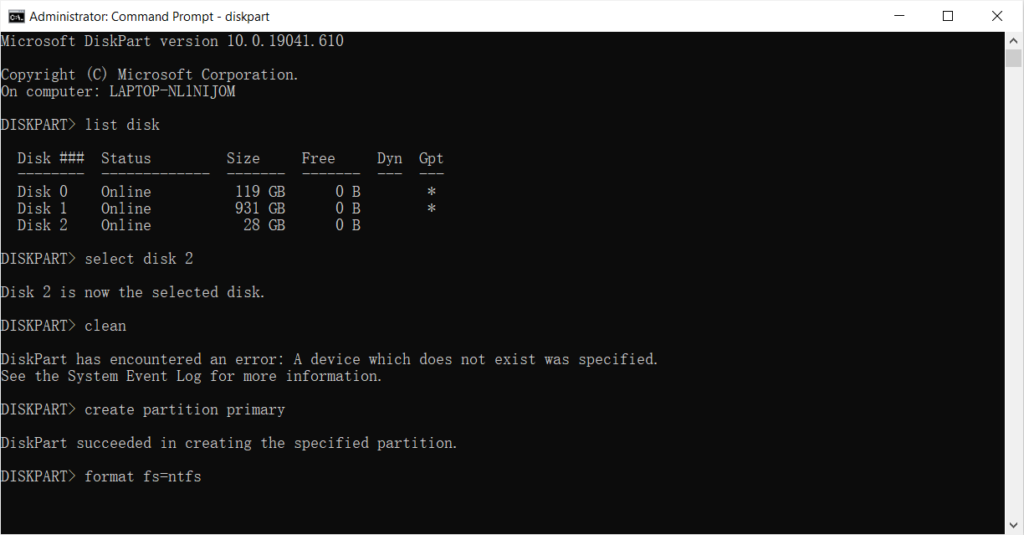
Hentikan sekarang juga!
Ketika kartu SD menghapus data dengan sendirinya, masalah terjadi, Anda dapat mengikuti solusi terpandu di atas untuk menghentikan masalah dan memastikan Anda menyelamatkan semua data yang dihapus dengan menggunakan Pemulihan Data Bitwar Perangkat lunak to prevent any further data loss in the future!
Artikel Sebelumnya
Solusi Praktis Untuk Memperbaiki Nikon Memory Card Ini Tidak Bisa Digunakan Error Ringkasan: Konten di bawah ini akan menunjukkan beberapa solusi efektif untuk mencegah kartu SD menghapus data dengan sendirinya...Artikel Berikutnya
[ASK] Kembalikan Kapasitas Penuh Pada Kartu SD Tanpa Kehilangan Data Ringkasan: Konten di bawah ini akan menunjukkan beberapa solusi efektif untuk mencegah kartu SD menghapus data dengan sendirinya...
Tentang Pemulihan Data Bitwar
3 Langkah untuk mendapatkan kembali 500+ jenis dokumen, foto, video, audio, file arsip yang dihapus, diformat atau hilang dari berbagai skenario kehilangan data.
Pelajari Lebih Lanjut
